Jak utworzyć podpis elektroniczny za pomocą aplikacji 7ID (bezpłatna)
W dzisiejszym szybko zmieniającym się cyfrowym świecie podpisywanie dokumentów drogą elektroniczną stało się niezbędne. Przywitaj się z aplikacją 7ID – darmowym oprogramowaniem do łatwego składania podpisów elektronicznych. Dzięki przyjaznemu dla użytkownika interfejsowi 7ID umożliwia podpisywanie dokumentów online lub offline, w dowolnym miejscu. Aplikacja jest dostępna na iOS i Androida.

Spis treści
- Co to jest podpis elektroniczny?
- Oto, jak bezproblemowo podpisywać dokumenty za pomocą naszej aplikacji do podpisu elektronicznego
- Przydatne wskazówki dotyczące składania podpisu cyfrowego
- Często zadawane pytania
- Nie tylko narzędzie do tworzenia podpisów elektronicznych. Odkryj wszystkie funkcje 7ID!
Co to jest podpis elektroniczny?
Podpis elektroniczny lub podpis cyfrowy to bezpieczny sposób elektronicznego wskazania zgody lub upoważnienia na dokumencie. Ma taką samą wagę prawną jak podpis fizyczny i często jest wygodniejszy.
Podpisy elektroniczne są powszechnie stosowane w transakcjach cyfrowych w celu usprawnienia procesów, ograniczenia formalności i przyspieszenia podpisywania dokumentów, które w innym przypadku wymagałyby fizycznej obecności lub wysyłki.
Należy pamiętać, że ważność prawna podpisów cyfrowych może się różnić w zależności od jurysdykcji i obowiązujących przepisów.
Oto, jak bezproblemowo podpisywać dokumenty za pomocą naszej aplikacji do podpisu elektronicznego
Jeśli chodzi o przekształcenie podpisu w płynny elektroniczny odpowiednik, nie szukaj dalej niż wielofunkcyjna aplikacja 7ID! Aplikacja 7ID ułatwia tworzenie podpisów cyfrowych z podpisów odręcznych, oferuje podpis w formacie PDF z przezroczystym tłem oraz zapewnia bezpłatną usługę tworzenia podpisów cyfrowych dostosowanych do konkretnych wymagań aplikacji.
Dostępny bezpłatnie, nasz kreator podpisów cyfrowych przekształca często uciążliwy proces podpisywania elektronicznego w proste zadanie. Pobierz aplikację na iOS lub Androida i kontynuuj.
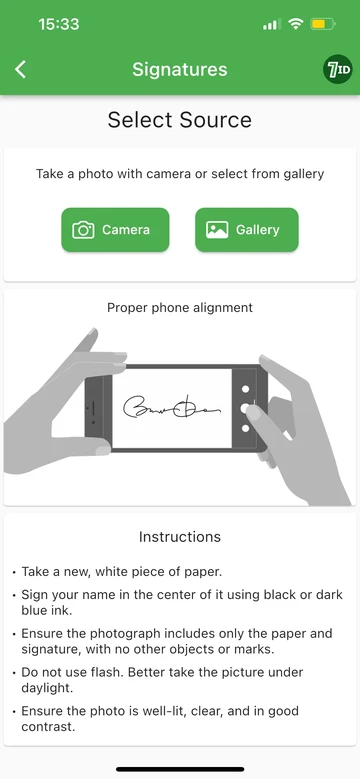
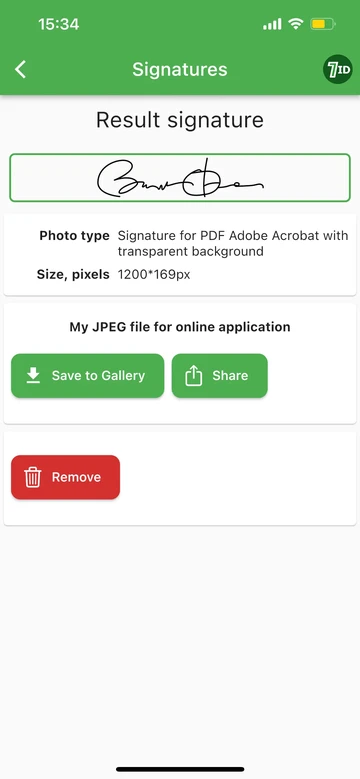
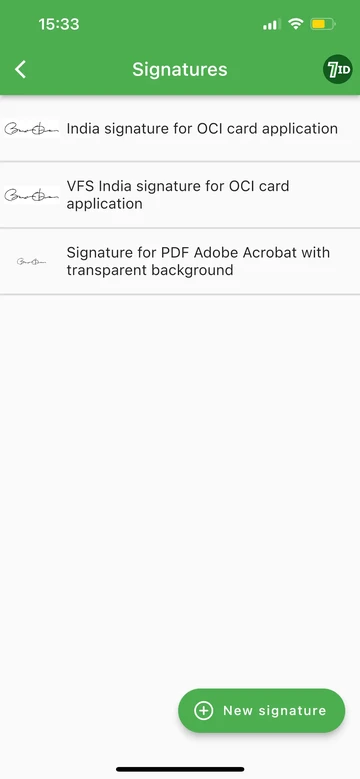
Oto jak utworzyć podpis elektroniczny za pomocą aplikacji 7ID:
- Aby rozpocząć, po prostu podpisz swoje imię i nazwisko na zwykłym białym papierze.
- Następnie otwórz aplikację 7ID i przejdź do sekcji Podpisy. Naciśnij przycisk „Nowy podpis”.
- Zrób zdjęcie swojego odręcznego podpisu za pomocą aplikacji 7ID.
- Wybierz typ dokumentu, dla którego potrzebujesz podpisu cyfrowego.
- Podpis PDF: Aplikacja może wygenerować podpis cyfrowy z przezroczystym tłem w formacie Adobe Acrobat PDF, zapisany jako plik JPEG. Tego typu podpisu można używać w różnych edytorach obrazów i dokumentów, w tym w programie Adobe Acrobat. Ta funkcja jest dostępna bezpłatnie.
- Bezpłatny podpis cyfrowy dla aplikacji VFS: 7ID oferuje również bezpłatną usługę tworzenia podpisów cyfrowych specjalnie dla aplikacji VFS (Visa Facilitation Services) dla indyjskiej karty OCI (Overseas Citizen of India) i niektórych innych dokumentów. Aplikacja konwertuje Twój odręczny podpis na nieprzezroczysty plik JPEG w optymalnym formacie wymaganym dla tych aplikacji. Następnie możesz zapisać i używać tego wygenerowanego obrazu 7ID jako podpisu cyfrowego w swojej aplikacji.
Przydatne wskazówki dotyczące składania podpisu cyfrowego
- Zachowaj prostotę podpisu: przejrzysty i prosty podpis elektroniczny zapewnia łatwą aplikację i czytelność.
- Wybierz ciemny kolor atramentu: Podpisując się na papierze, wybierz ciemny kolor atramentu, aby zapewnić przejrzystość w wersji cyfrowej.
- Zachowaj spójność: staraj się jak najdokładniej odtworzyć swój podpis fizyczny, aby zachować autentyczność.
- Zapewnij bezpieczne przechowywanie: przechowuj swój cyfrowy podpis i podpisane dokumenty w bezpiecznym miejscu, aby zapobiec nieautoryzowanemu dostępowi.
Pożegnaj kłopoty ze skanowaniem i edycją – dzięki 7ID podpisywanie dokumentów nigdy nie było wygodniejsze!
Często zadawane pytania
Jak złożyć podpis elektroniczny za pomocą aplikacji 7ID?
Aby utworzyć podpis elektroniczny za pomocą aplikacji 7ID, wykonaj następujące kroki:
- Podpisz swoje imię i nazwisko na zwykłym białym papierze.
- Pobierz i otwórz aplikację 7ID na swoim urządzeniu z systemem iOS lub Android.
- Uzyskaj dostęp do sekcji „Podpisy” w aplikacji.
- Naciśnij przycisk „Nowy podpis”.
- Zrób zdjęcie swojego odręcznego podpisu za pomocą aplikacji.
- Określ typ dokumentu, dla którego potrzebujesz podpisu cyfrowego.
- Pobierz przetworzony obraz.
Co to jest podpis PDF i jak mogę go utworzyć za pomocą aplikacji 7ID?
Podpis PDF to podpis cyfrowy w formacie Adobe Acrobat PDF z przezroczystym tłem. Ten typ podpisu jest szczególnie przydatny w przypadku różnych edytorów obrazów i dokumentów, w tym Adobe Acrobat.
Czy istnieje bezpłatna usługa tworzenia podpisów cyfrowych za pomocą aplikacji 7ID?
Tak, 7ID oferuje bezpłatną usługę tworzenia podpisów cyfrowych dostosowanych specjalnie do aplikacji VFS (Visa Facilitation Services), takich jak karta India OCI (Overseas Citizen of India) i inne dokumenty. Aplikacja konwertuje Twój odręczny podpis na nieprzezroczysty plik JPEG w formacie wymaganym dla tych aplikacji.
Jak mogę podpisać dokument PDF w programie Adobe Acrobat przy użyciu podpisu utworzonego za pomocą 7ID?
Aby podpisać dokument PDF w programie Adobe Acrobat przy użyciu obrazu JPEG podpisu wykonanego za pomocą 7ID, wykonaj następujące kroki:
- Uruchom program Adobe Acrobat i otwórz dokument PDF.
- Kliknij ikonę Podpis, aby uzyskać dostęp do narzędzia Wypełnij i podpisz.
- Wybierz opcję Obraz, aby dodać obraz swojego podpisu do pliku PDF.
- Wybierz podpis JPEG utworzony w 7ID i zintegruj go z plikiem PDF.
- Edytuj i umieść podpis zgodnie z potrzebami, a następnie zapisz podpisany dokument, aby zachować zmiany.
Nie tylko narzędzie do tworzenia podpisów elektronicznych. Odkryj wszystkie funkcje 7ID!
Kreator zdjęć do dokumentów tożsamości (płatny)
Stworzenie idealnego zdjęcia identyfikacyjnego nigdy nie było łatwiejsze. Niezależnie od tego, czy ubiegasz się o paszport, wizę czy inny dokument, 7ID zapewni Ci wsparcie.
Generator i przechowywanie kodów QR
Trzymaj kody QR i kody kreskowe pod ręką. Tryb online nie jest wymagany.
Przechowywanie kodu PIN i haseł
Bezpiecznie przechowuj swoje tajne kody w formie zaszyfrowanej.
Czytaj więcej:

Jak znaleźć numer PIN karty debetowej
Przeczytaj artykuł
Odszyfrowane kody PIN: niezbędny przewodnik po osobistych numerach identyfikacyjnych
Przeczytaj artykuł

